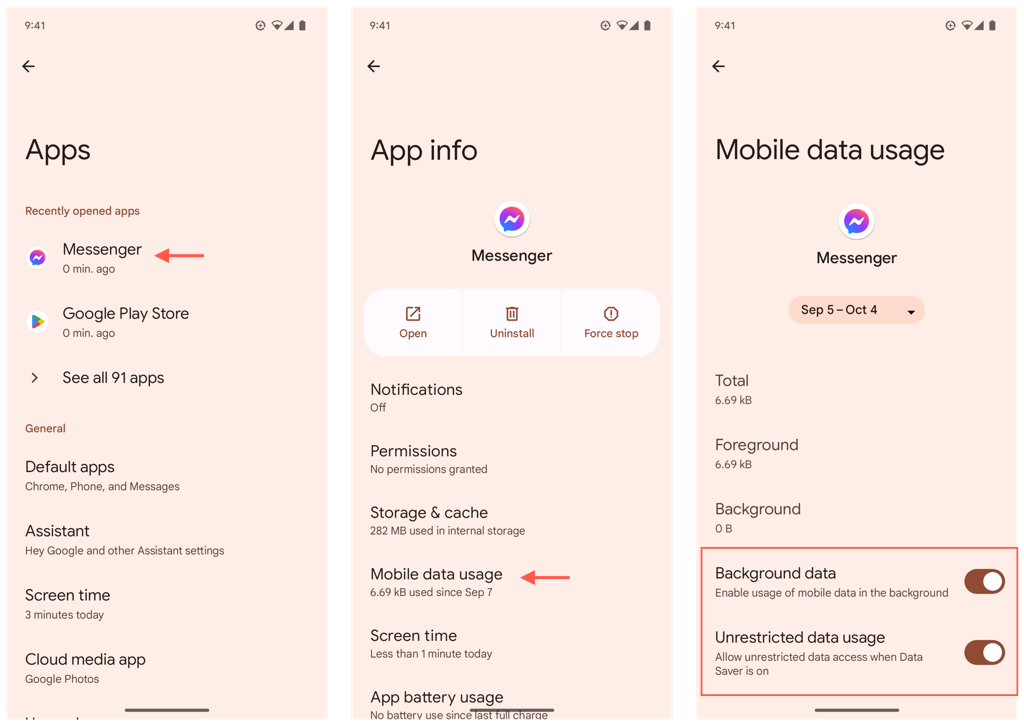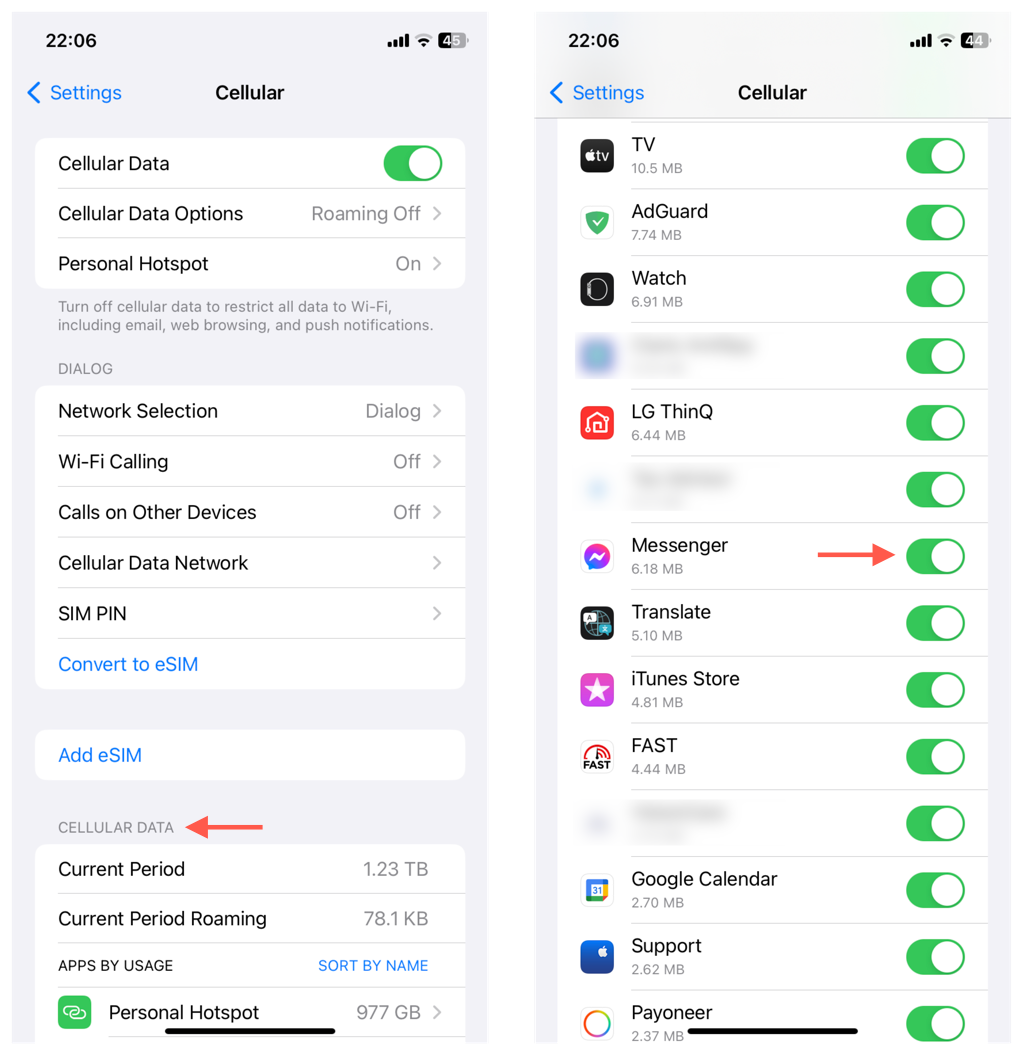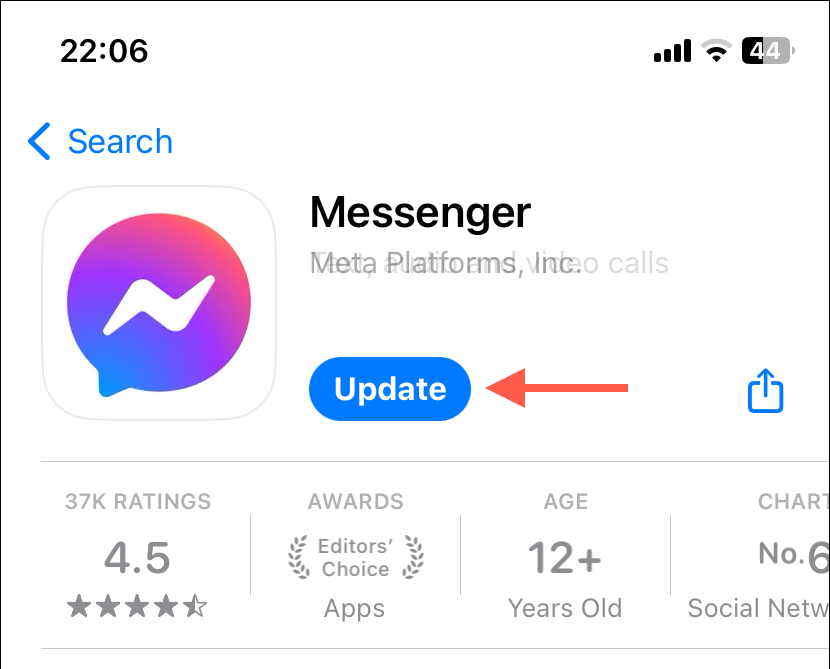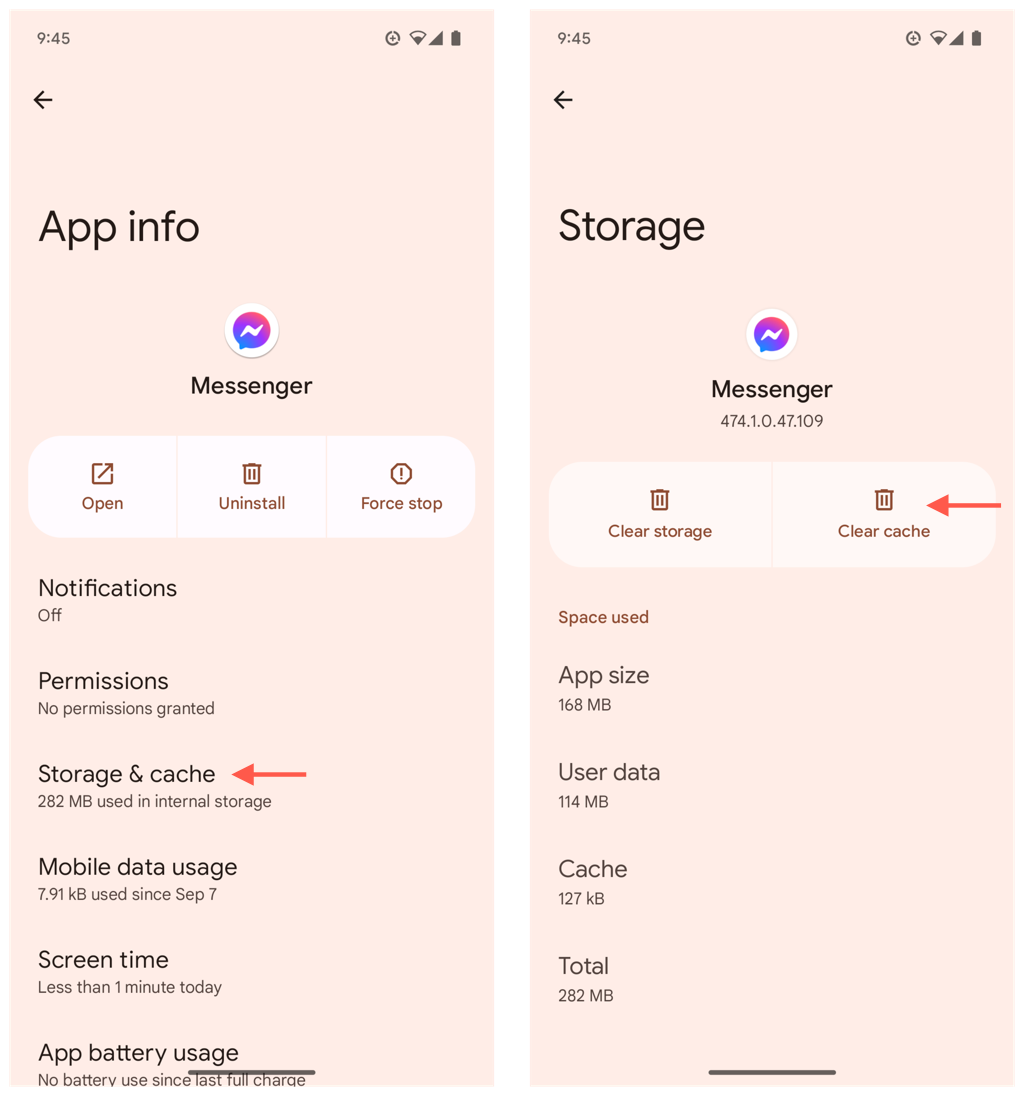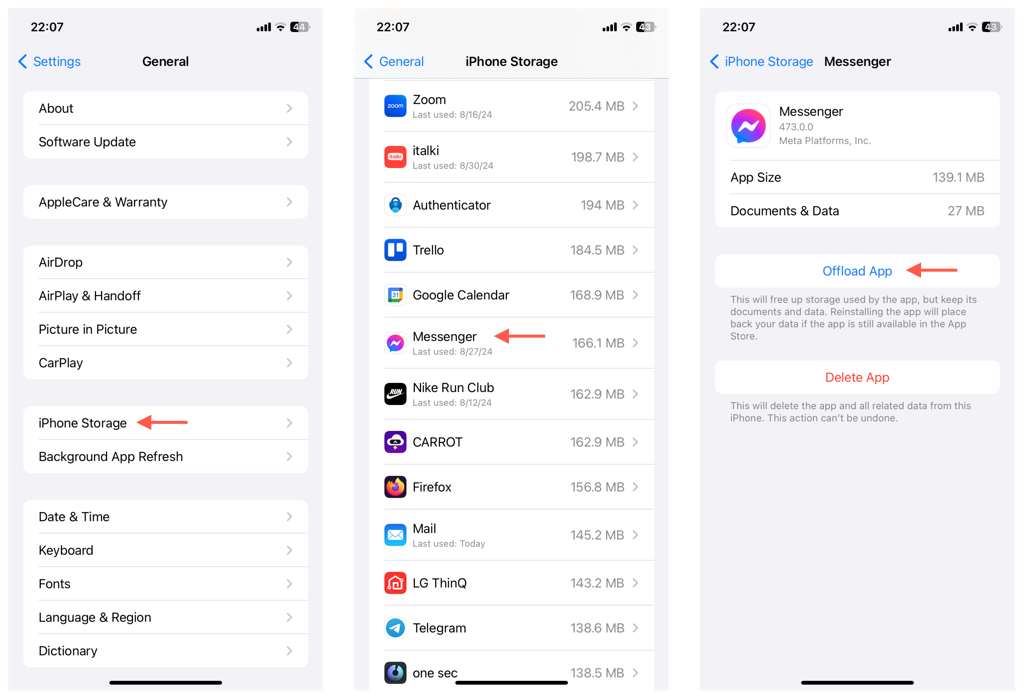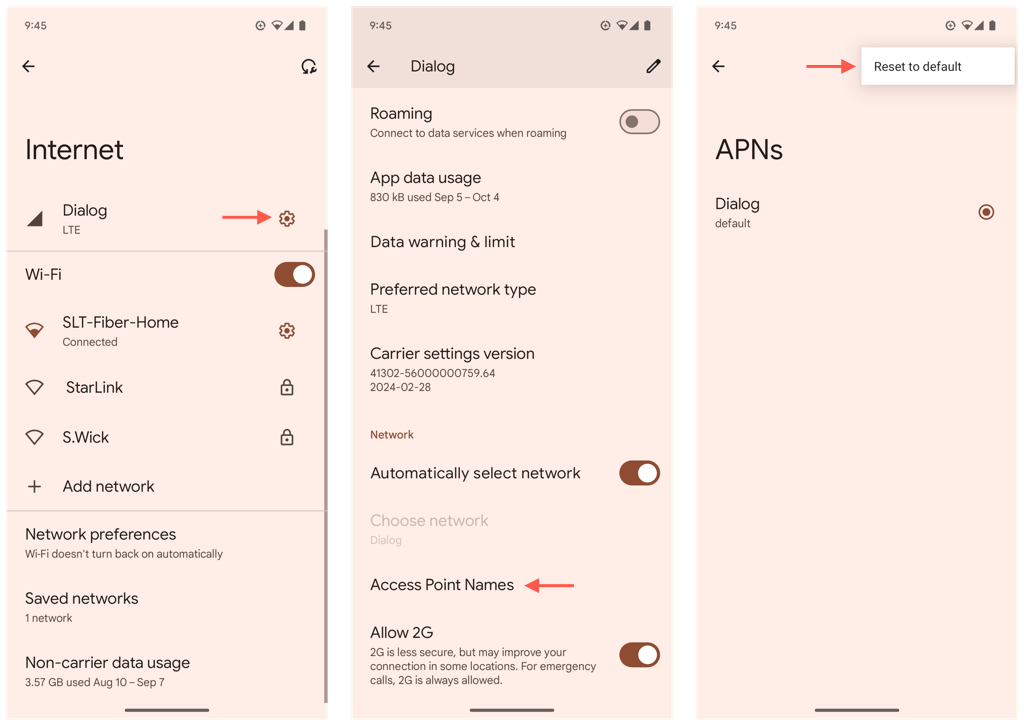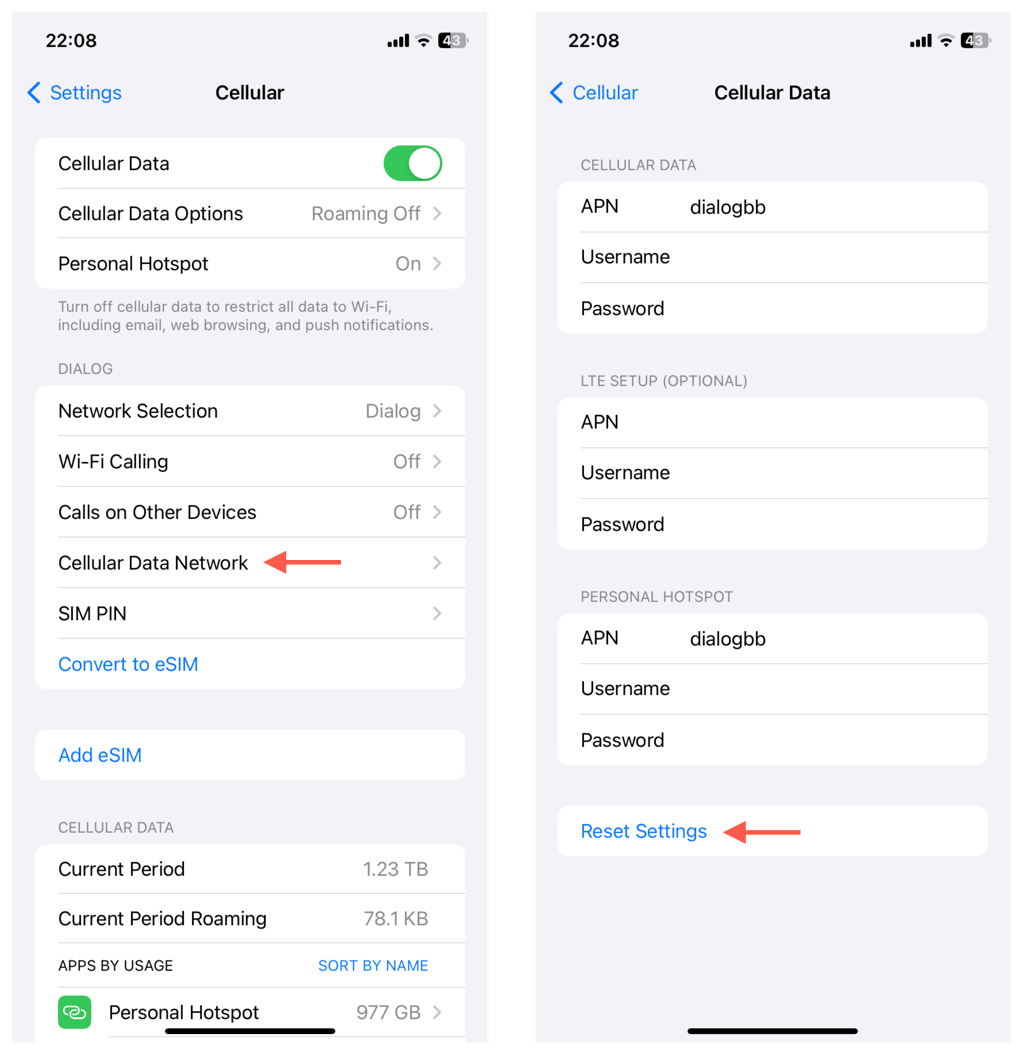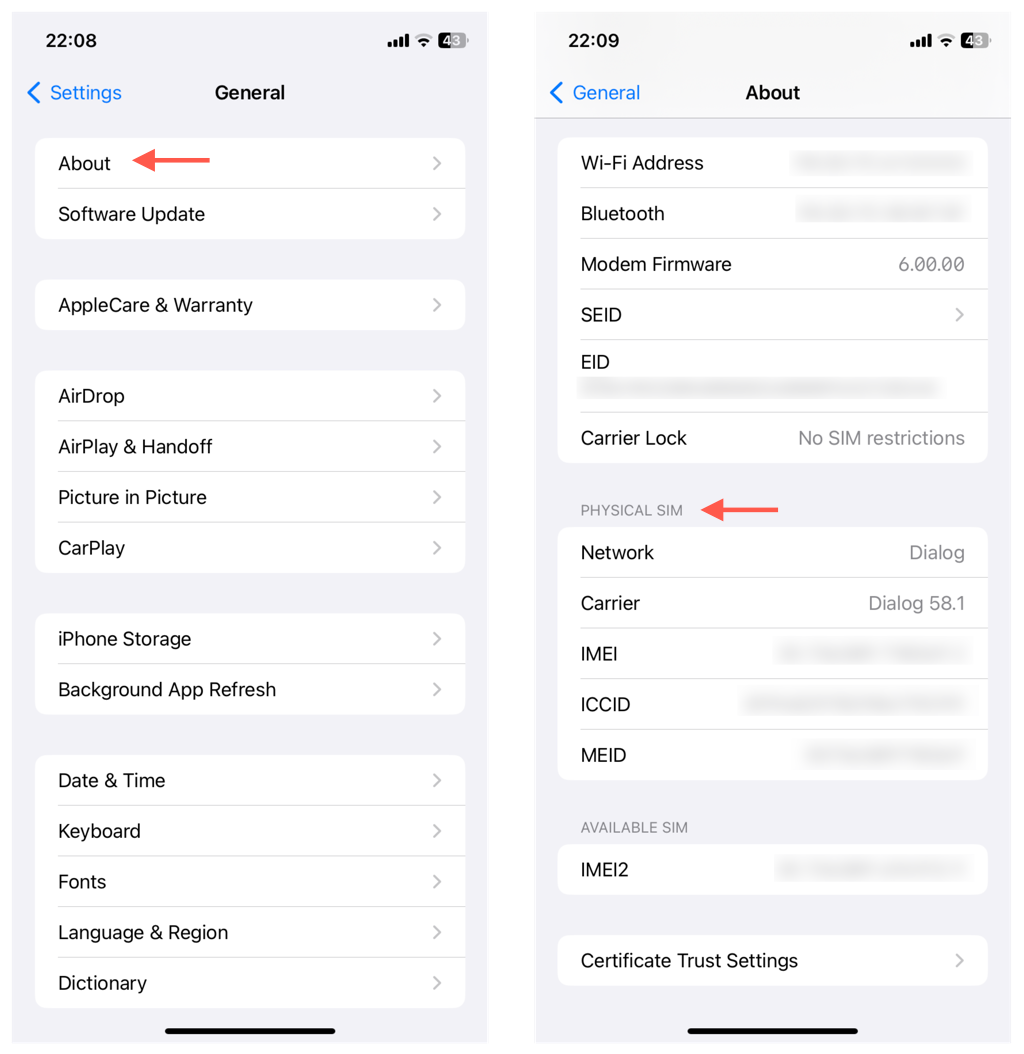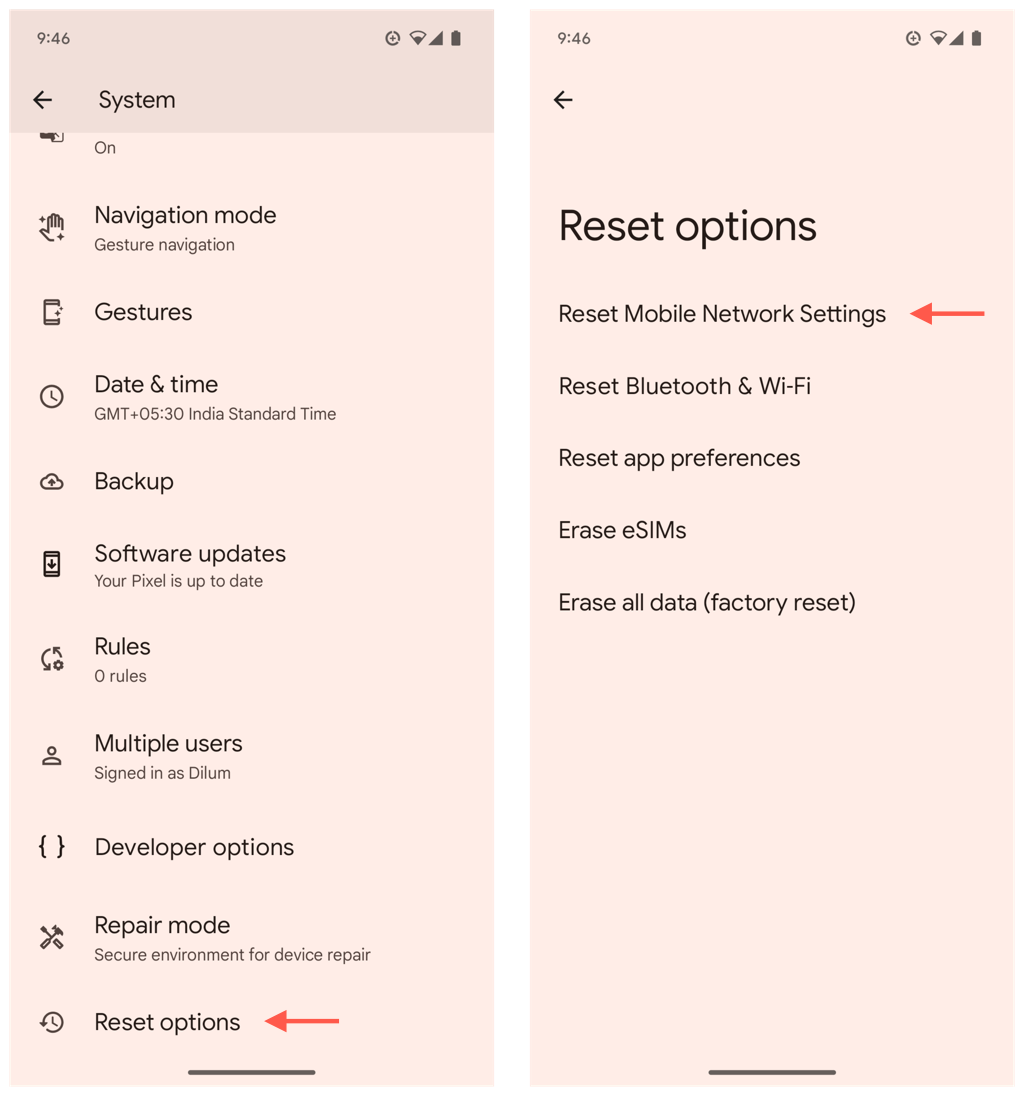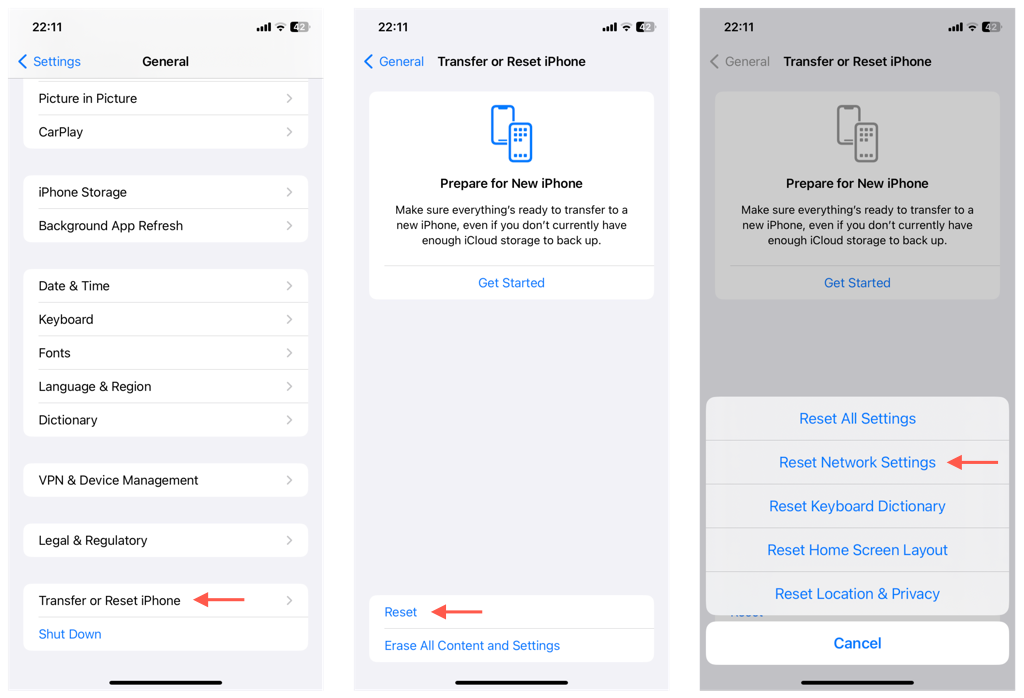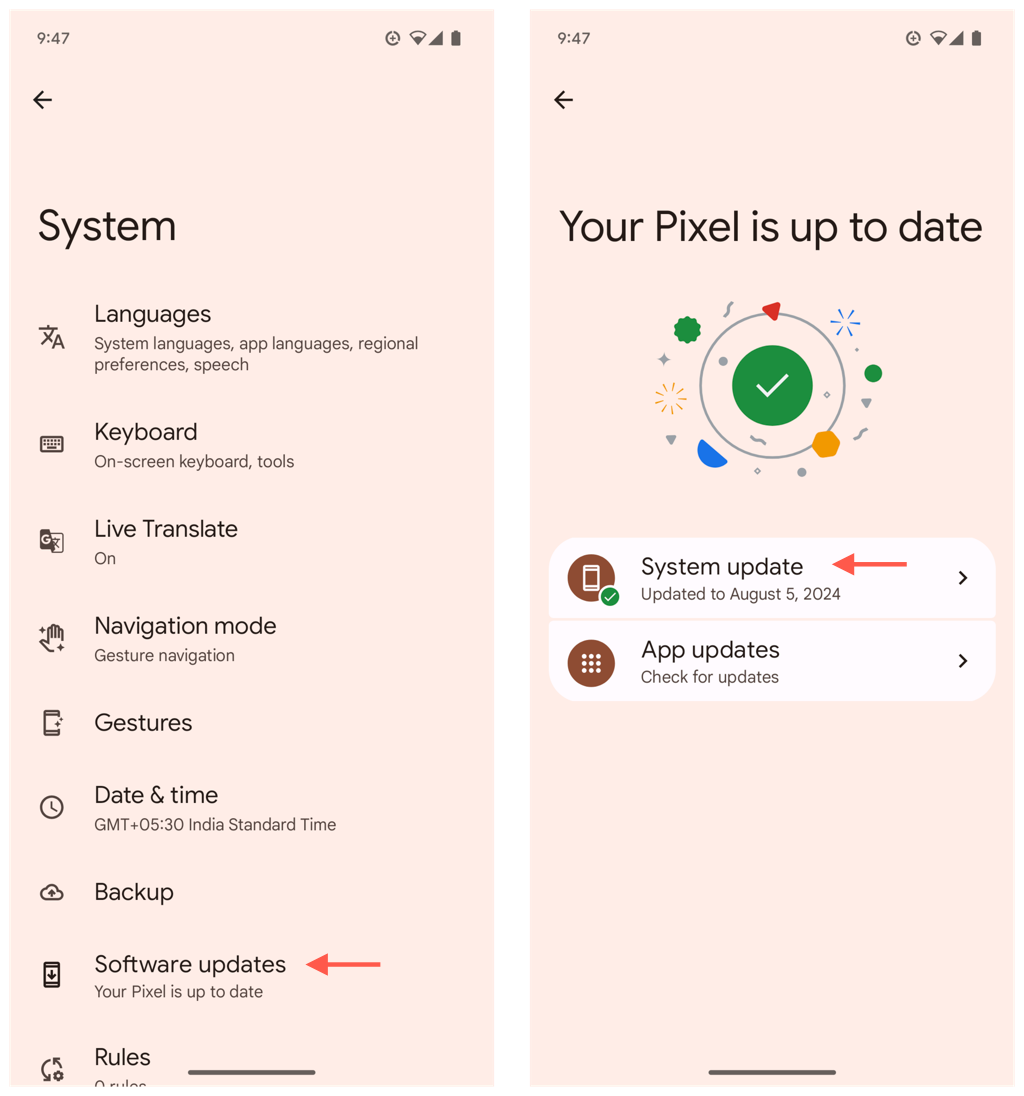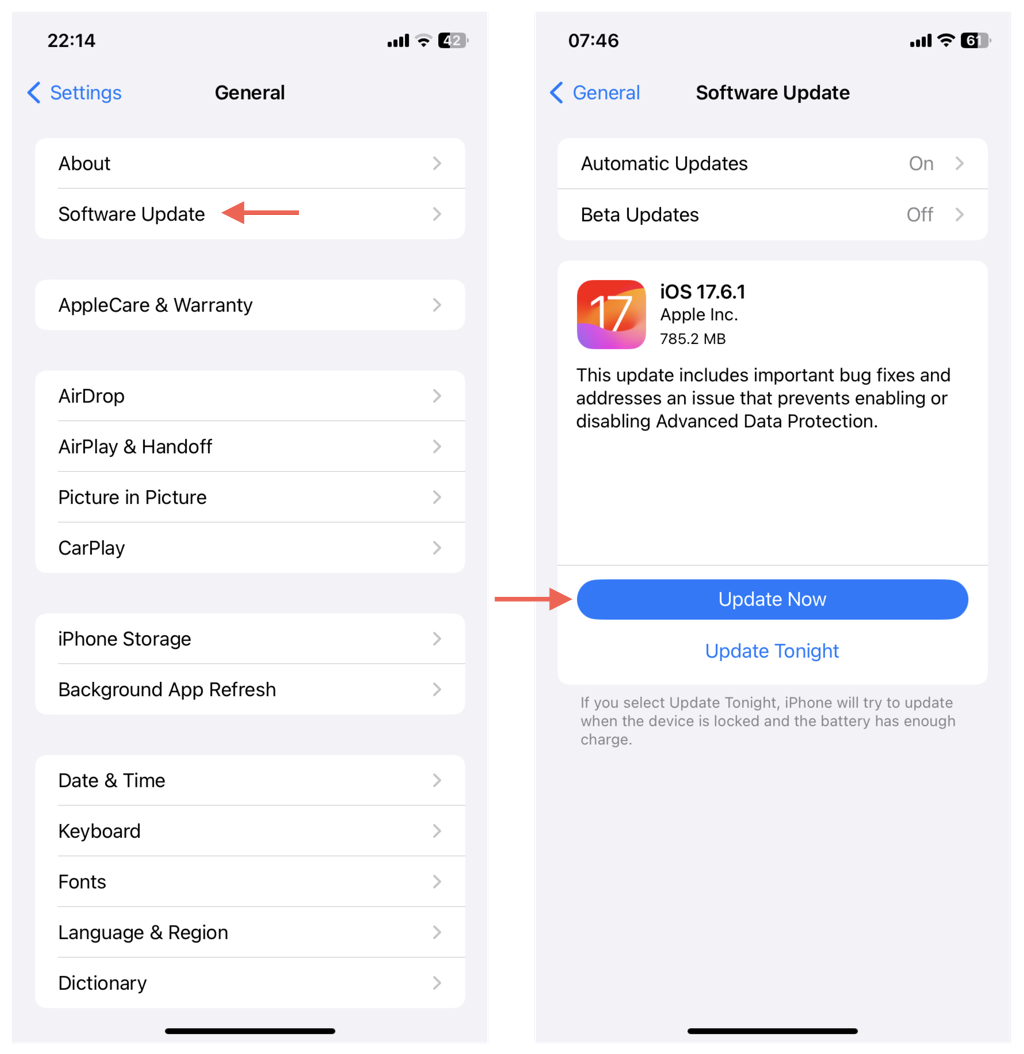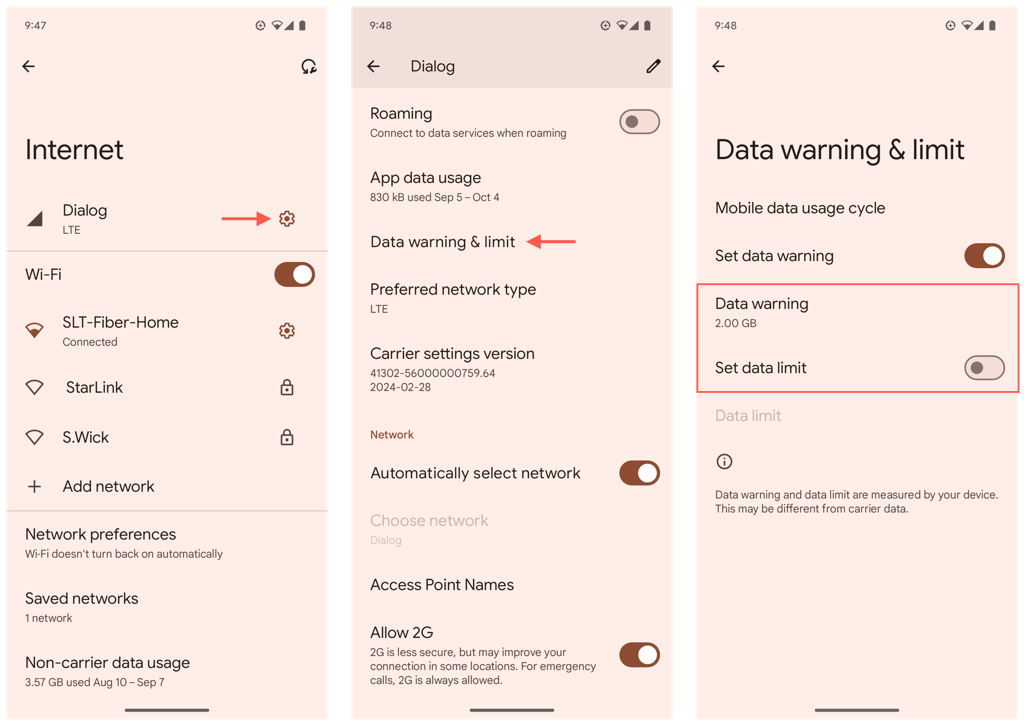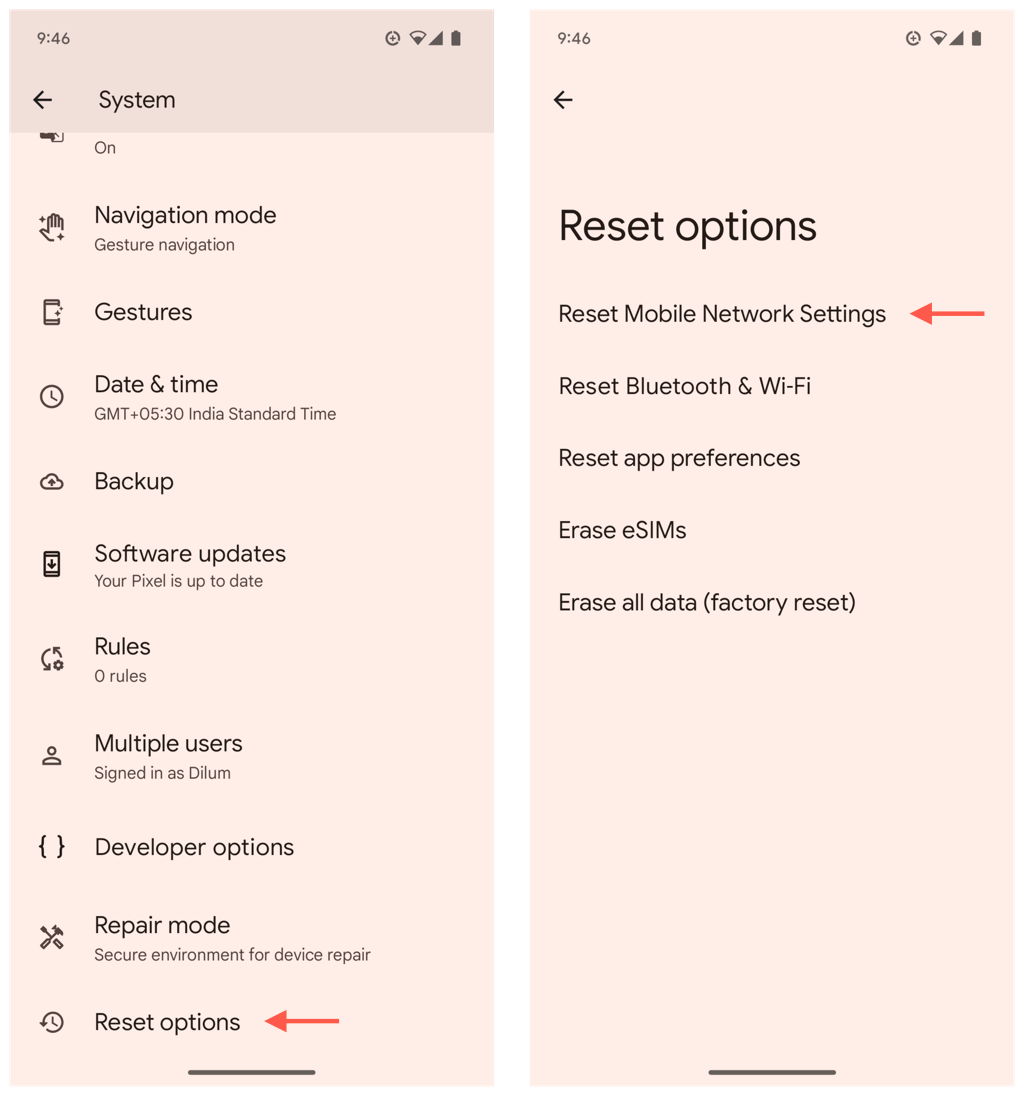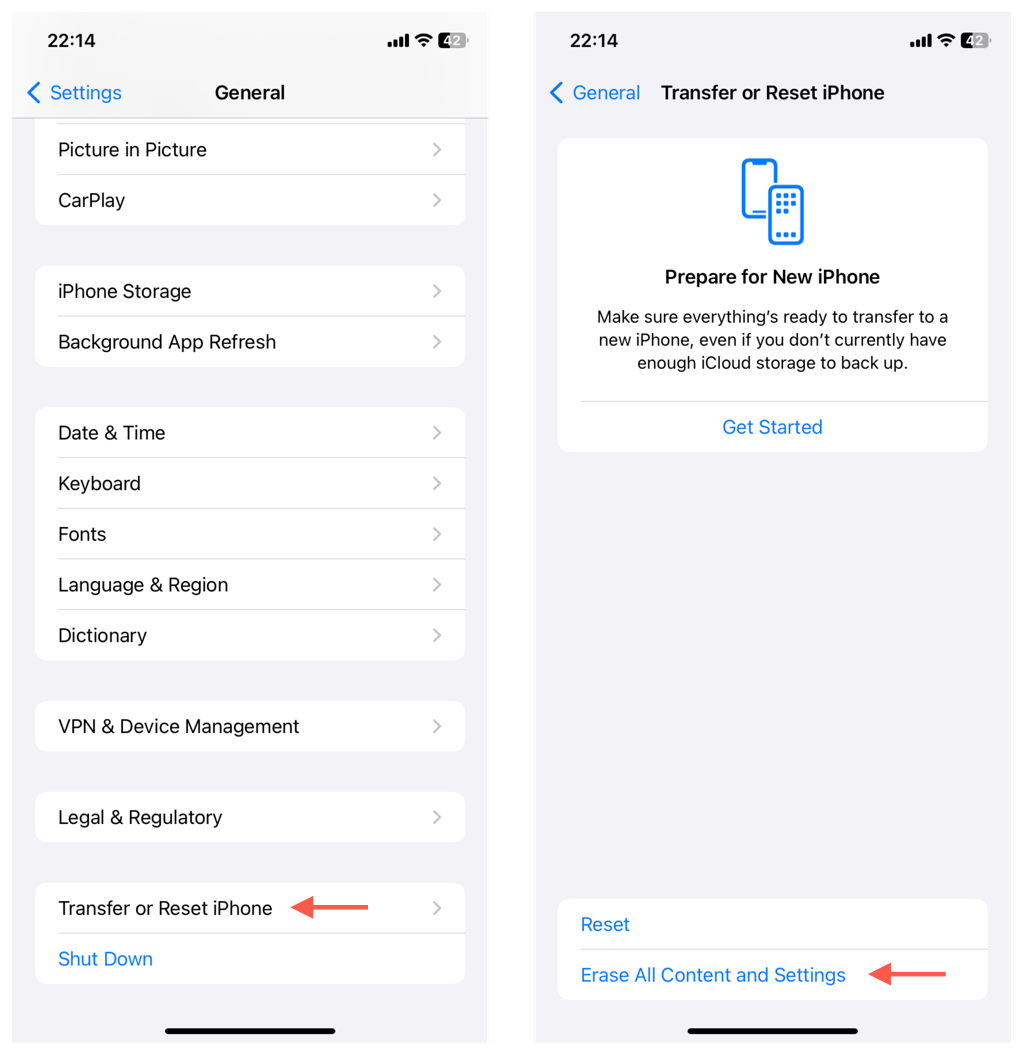La maggior parte delle app del telefono si basa su una connessione Internet per funzionare. Quando sei fuori dalla portata del Wi-Fi, i dati mobili mantengono attive queste app. Tuttavia, vari fattori, come problemi tecnici, impostazioni di rete danneggiate e problemi con la scheda SIM, possono far sì che i dati mobili non funzionino.
In questa guida alla risoluzione dei problemi imparerai come ripristinare i dati mobili su Android e iOS. Inizierai con soluzioni rapide come l'attivazione della modalità aereo e il riavvio del telefono, quindi ti concentrerai su tecniche avanzate che coinvolgono le impostazioni APN, le impostazioni dell'operatore e il software di sistema.
Perché i tuoi dati mobili non funzionano?
Se il tuo iPhone o le tue app Android non funzionano con i dati mobili o non puoi collega il tuo desktop all'hotspot del tuo telefono, ecco i motivi:
Problemi tecnici: il software o il firmware del tuo telefono possono presentare problemi casuali e impedire al dispositivo di connettersi al tuo provider di rete.
Interruzioni del servizio: il tuo operatore potrebbe riscontrare un errore di sistema nella tua zona.
Limiti del piano dati: se hai un piano dati o hai superato i limiti di qualsiasi funzionalità di salvataggio dei dati sul tuo telefono, potresti aver raggiunto la tua quota.
Impostazioni APN errate: le istruzioni del tuo operatore per la connessione alla rete dati, a.k.a. le impostazioni APN (Access Point Name) potrebbero essere errate.
Errori della scheda SIM: una scheda SIM allentata o danneggiata potrebbe causare problemi di comunicazione con il tuo operatore di telefonia mobile.
Impostazioni di rete danneggiate: la configurazione di rete del telefono potrebbe essere danneggiata, impedendogli di stabilire una connessione dati cellulare.
Problemi comuni con app e dati mobili
I problemi relativi ai dati mobili possono essere isolati a un'app o a un insieme di app. Ecco perché:
Problemi di autorizzazione: a differenza del Wi-Fi, le app richiedono autorizzazioni specifiche per funzionare sui dati mobili. Controllare le impostazioni del cellulare del tuo telefono ti aiuta a identificare se è questo il problema.
App obsolete: le versioni precedenti delle app possono avere problemi di connettività a causa di errori tecnici e di compatibilità. L'installazione degli aggiornamenti più recenti dell'app può impedirlo.
.
Utilizzo dei dati in background: un altro fattore da considerare è l'utilizzo dei dati in background. Sospendere download pesanti o disattivare gli aggiornamenti automatici sulla rete dati può liberare larghezza di banda.
Corruzione della cache: le app memorizzano nella cache i dati, come le immagini, per velocizzare il lavoro, ma potresti anche riscontrare problemi di caricamento se questi dati si corrompono. La soluzione è cancellare i dati della cache quando ciò accade.
Perché Messenger non riesce a connettersi con i dati mobili?
Facebook Messenger e altre app di messaggistica a volte potrebbero avere problemi di connessione ai dati mobili sul telefono. I motivi probabili includono problemi di autorizzazione, conflitti con versioni più recenti del software di sistema e danneggiamento della cache.
Abilita autorizzazioni dati per Messenger
Facebook Messenger non funzionerà senza Wi-Fi se non dispone dell'autorizzazione per utilizzare i dati cellulari.
Per abilitare le autorizzazioni dati per Messenger su Android:
Apri l'app Impostazioni.
Vai a App>Messenger.
ToccaUtilizzo dati mobilie attiva gli interruttori accanto a Dati in backgrounde Utilizzo dati illimitato.
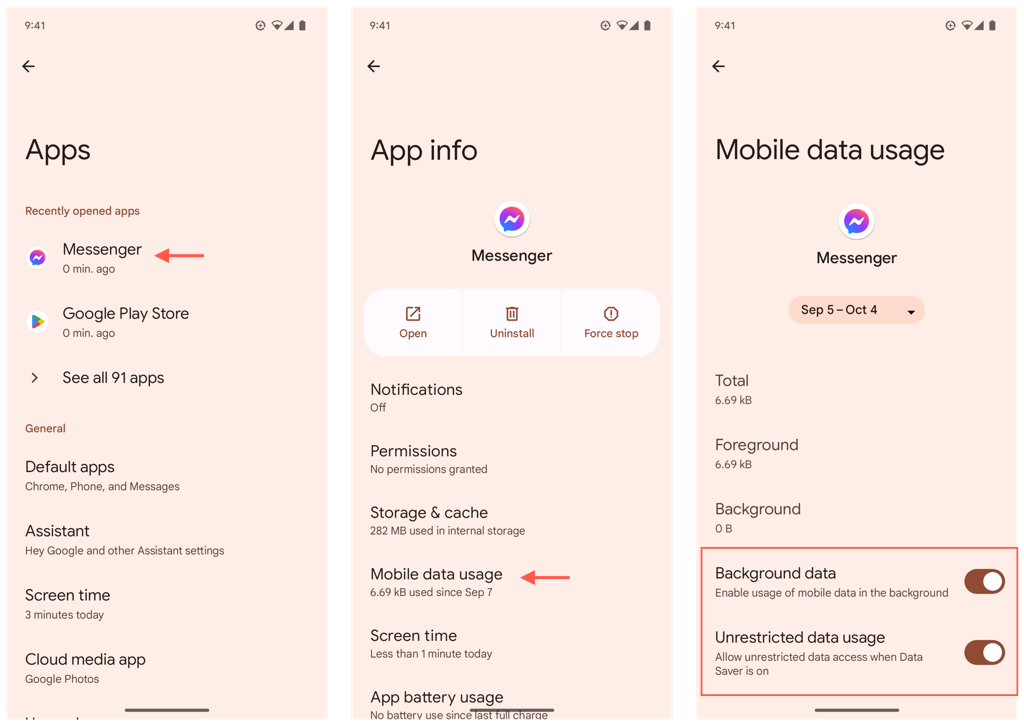
Per abilitare le autorizzazioni dati per Messenger su iPhone:
Apri l'app Impostazioni.
Tocca Cellulare.
In Dati cellulare, individua Messengere attiva l'interruttore accanto ad esso.
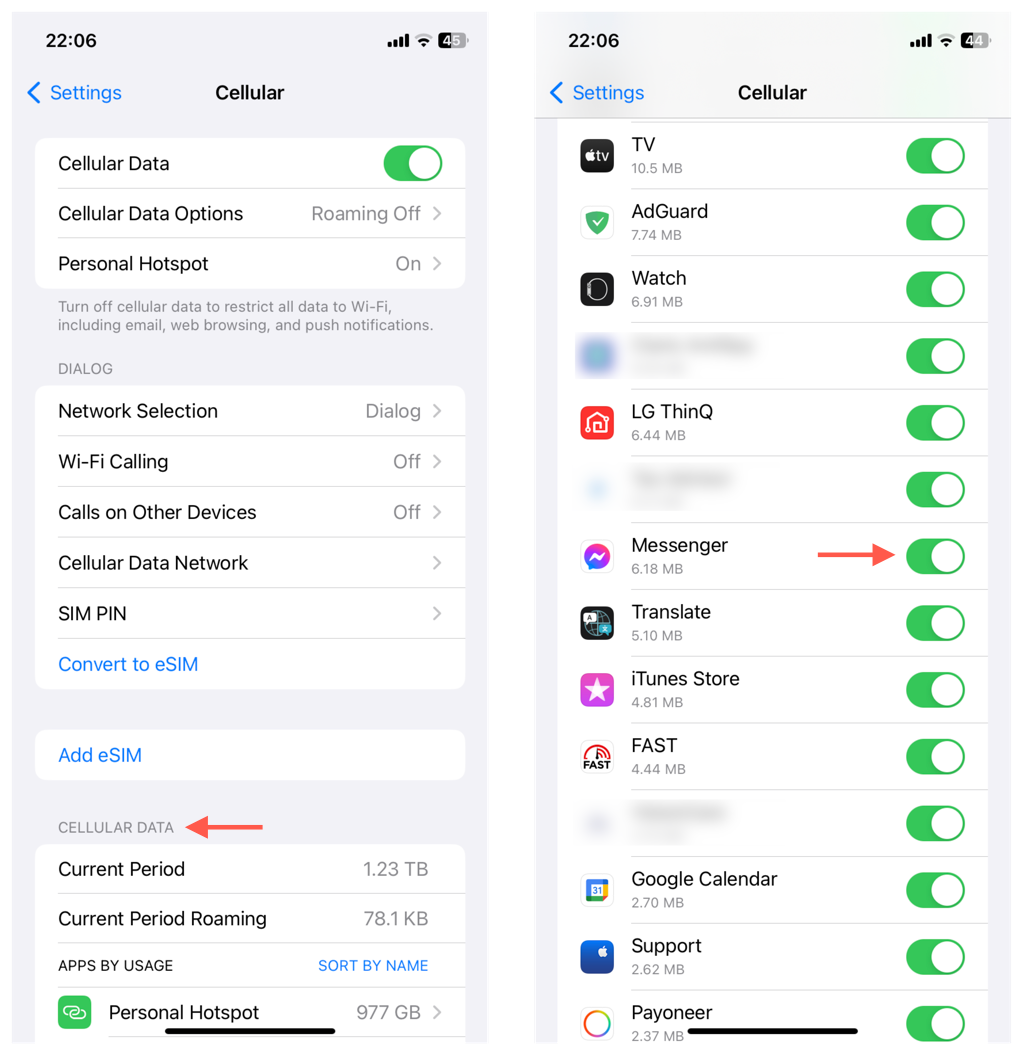
Aggiorna Facebook Messenger
I nuovi aggiornamenti di Messenger potrebbero contenere correzioni di bug noti che influiscono sulla connettività, quindi verificali e installali successivamente.
Per aggiornare Facebook Messenger alla versione più recente:
Apri Play Store o App Store.
Cerca Messengere visita la pagina dello store.
Se è presente un aggiornamento, tocca Aggiorna.
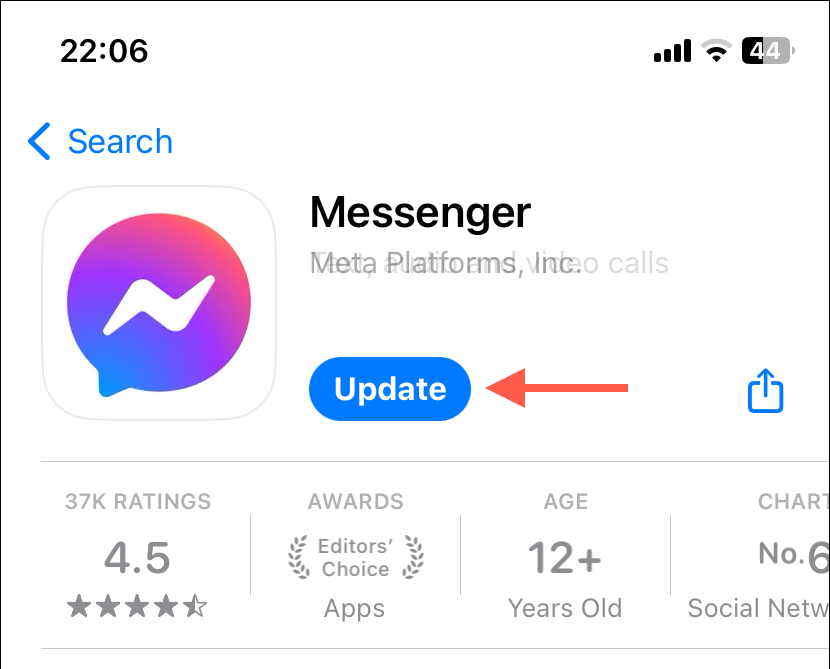
Cancella la cache dell'app Messenger
Se Messenger continua a non funzionare correttamente con i dati cellulari, prova a svuotarne la cache. Android rende il processo piuttosto semplice, ma l'unico modo per farlo su un iPhone è scaricare e reinstallare l'app..
Per svuotare la cache dell'app in Messenger su Android:
Apri l'app Impostazioni e vai su App>Messenger.
Tocca Archiviazione e cache.
Tocca Svuota cache.
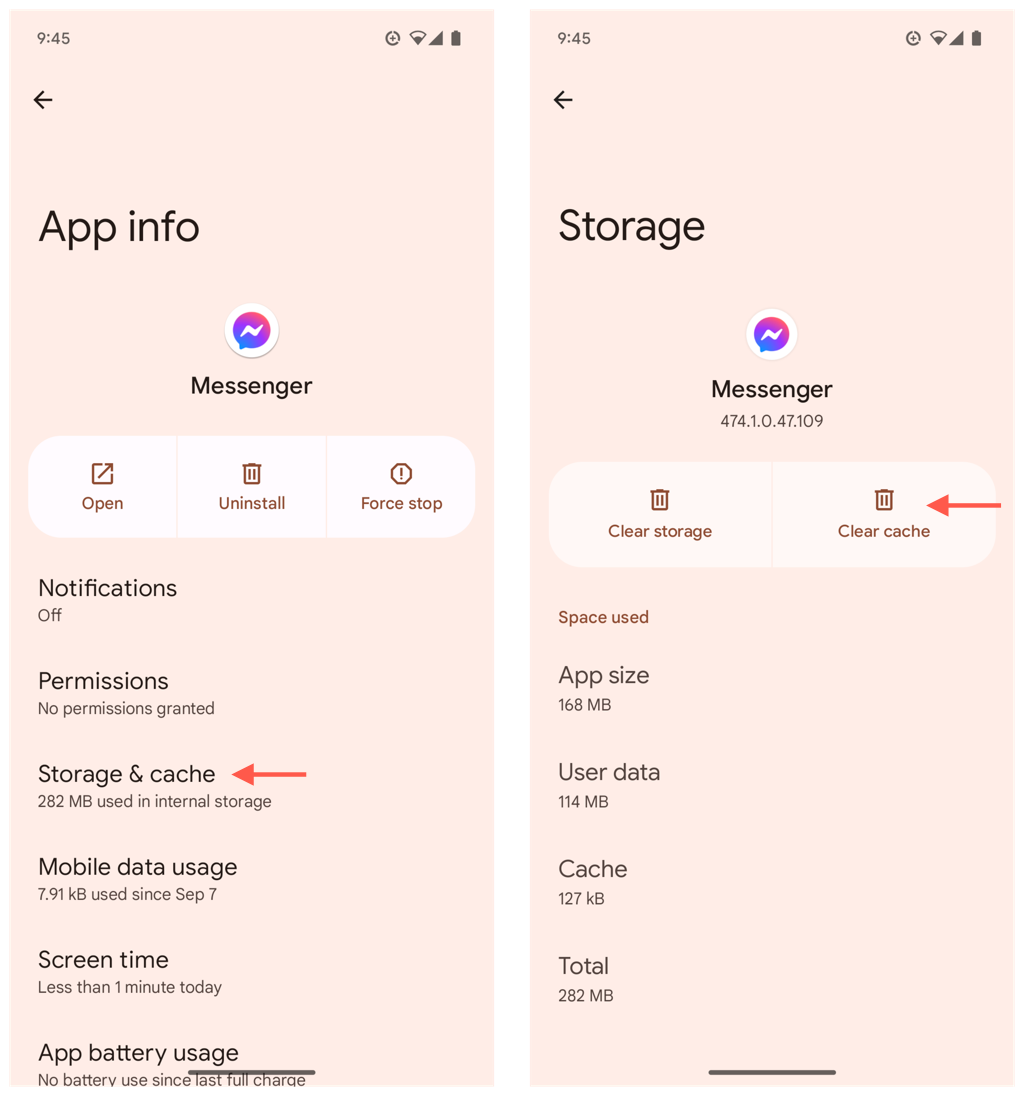
Per svuotare la cache dell'app in Messenger su iPhone:
Apri l'app Impostazioni e vai a Generali>Spazio di archiviazione iPhone>Messenger.
Tocca Scarica appe attendi qualche secondo.
Tocca Reinstalla app.
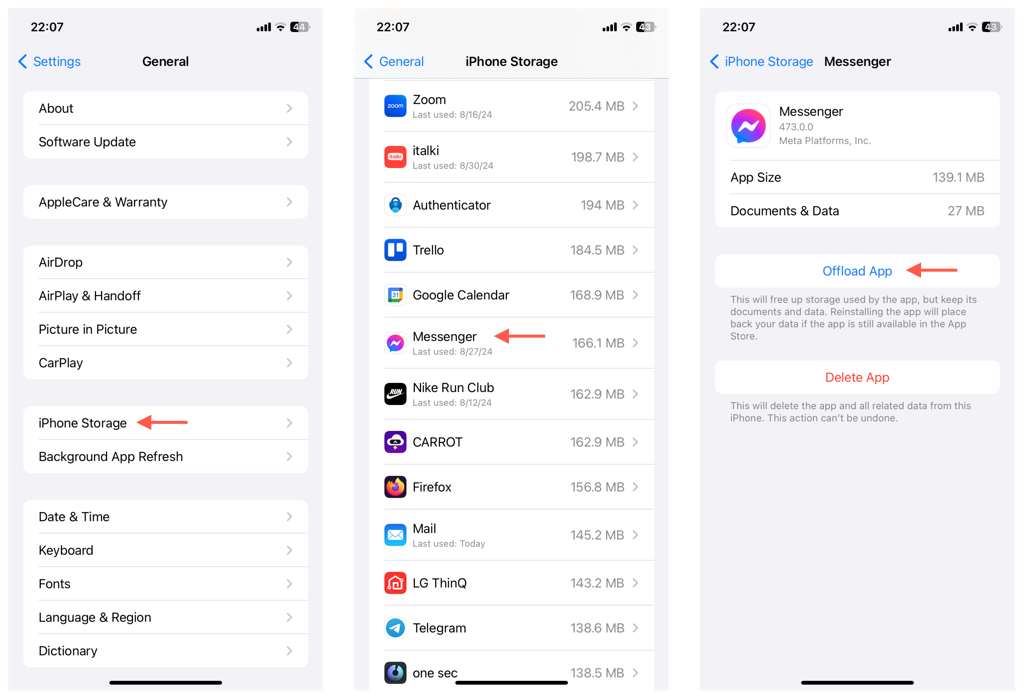
Come risolvere i dati mobili Non funziona?
Se i dati mobili non funzionano su tutte le app del tuo telefono, consulta l'elenco di controllo riportato di seguito per escludere problemi di connettività minori. Se il problema persiste, segui i passaggi di risoluzione dei problemi che seguono.
Attiva i dati mobili: vai a Impostazioni>Rete e Internet>[Nome dell'operatore](Android) o Impostazioni>Cellulare>Dati cellulare(iPhone) e assicurati che i dati cellulare siano attivi.
Attiva/disattiva la modalità aereo: apri il Centro di controllo o il riquadro Impostazioni rapide, tocca l'icona Modalità aereo, quindi toccala di nuovo per aggiornare l'hardware di rete del telefono.
Riavvia il telefono: il riavvio del sistema risolve i problemi del software e del firmware: premi i pulsanti Accensionee Volume sue tocca Riavvia(Android) o vai a Impostazioni>Generali>Spegni(iPhone).
Disattiva Wi-Fi: il telefono potrebbe connettersi a un hotspot Wi-Fi distante e interferire con i dati mobili. Disattiva il Wi-Fi tramite il Centro di controllo o il riquadro Impostazioni rapide e verifica se questo aiuta.
Migliora la potenza del segnale: un segnale debole può interrompere i dati mobili. Se il livello del tuo segnale è basso, spostati in un'area con una migliore connettività. Suggerimento: se ti trovi all'interno di un edificio, prova ad uscire.
Verifica interruzioni: possono verificarsi interruzioni. Controlla gli aggiornamenti dei social media del tuo operatore o accedi all'account del tuo operatore per vedere se è presente un avviso di interruzione della rete nella tua zona.
.
Verifica limiti di dati e problemi di fatturazione: visita l'account del tuo operatore e verifica eventuali limiti di dati o problemi con i dati di fatturazione.
Nota: le istruzioni basate su Android riportate di seguito provengono da un Google Pixel con Android 14 stock. Consulta il nostro Guida alla risoluzione dei problemi relativi ai dati mobili Samsung per istruzioni specifiche per il dispositivo se utilizzi un telefono Samsung.
Ripristina le impostazioni APN
Le impostazioni APN del tuo telefono consentono di connettere il dispositivo alla rete cellulare del tuo operatore. Riportali ai valori predefiniti per annullare eventuali modifiche che potrebbero causare problemi.
Per ripristinare le impostazioni APN del telefono su Android:
Apri l'app Impostazioni e tocca Rete e Internet.
Tocca l'icona Ingranaggioaccanto alla rete del tuo operatore e scegli Nomi punti di accesso.
Tocca l'icona Altroin alto a destra e seleziona Ripristina impostazioni predefinite.
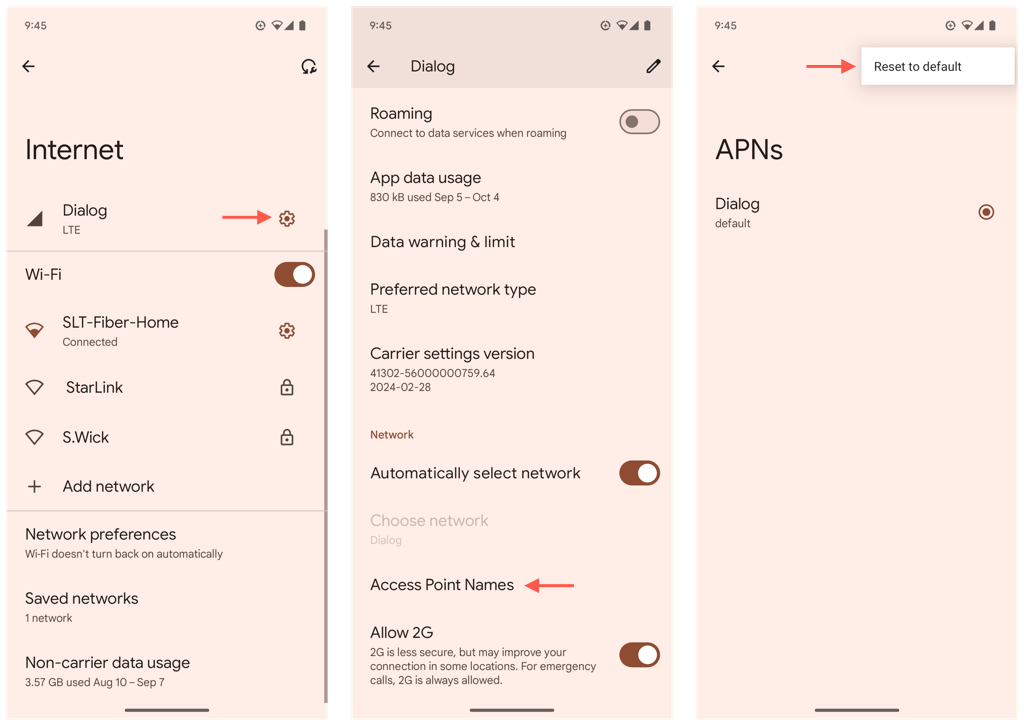
Per ripristinare le impostazioni APN sull'iPhone:
Apri l'app Impostazioni e tocca Cellulare.
Tocca Rete dati cellulare.
Tocca Ripristina impostazioni.
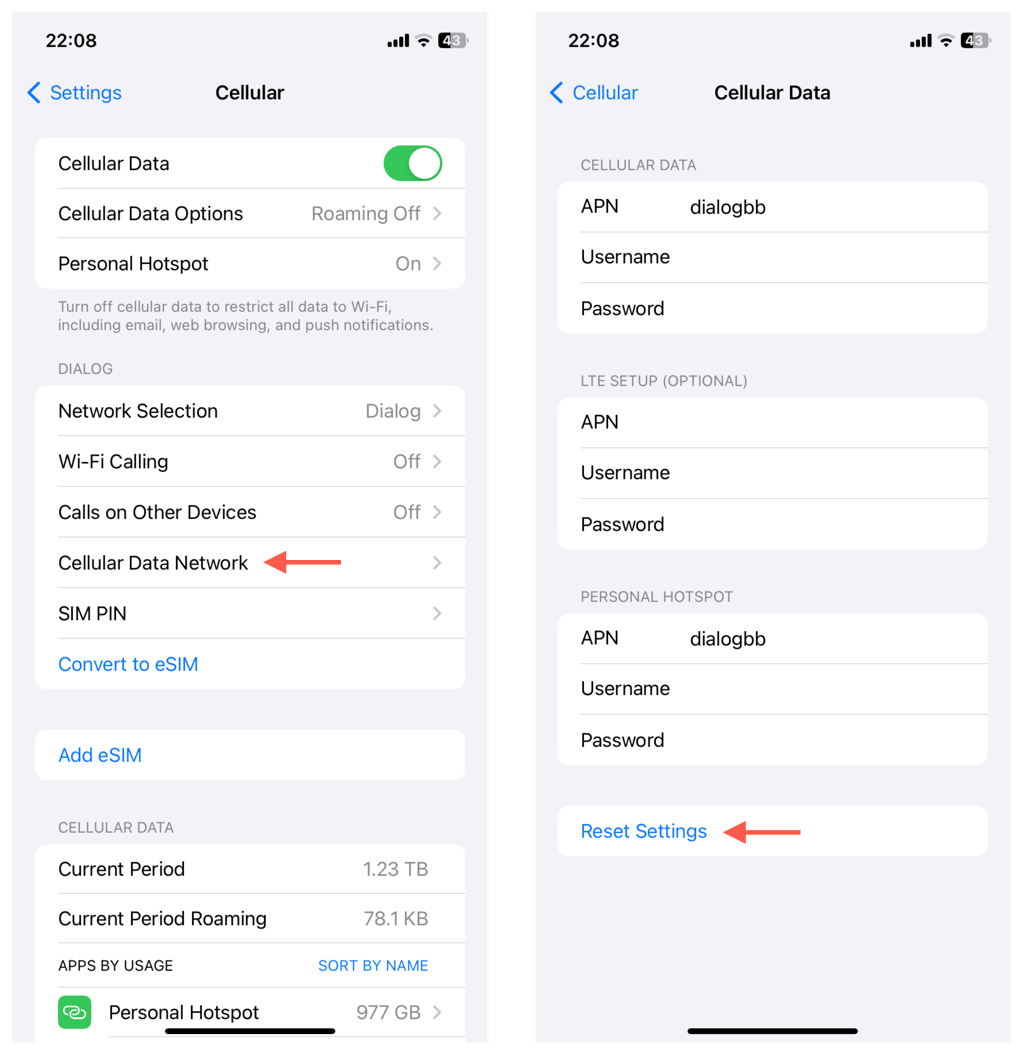
Aggiorna impostazioni operatore
Le impostazioni dell'operatore obsolete sui dispositivi iOS possono causare problemi con i dati mobili. Controlla se c'è un aggiornamento in sospeso che potrebbe risolvere il problema.
Per eseguire un aggiornamento delle impostazioni dell'operatore su iPhone:
Apri l'app Impostazioni e vai a Generali>Informazioni.
Scorri verso il basso fino alla sezione che mostra i dettagli del tuo operatore.
Attendi almeno un minuto: tocca Aggiornase ricevi una notifica su un aggiornamento.
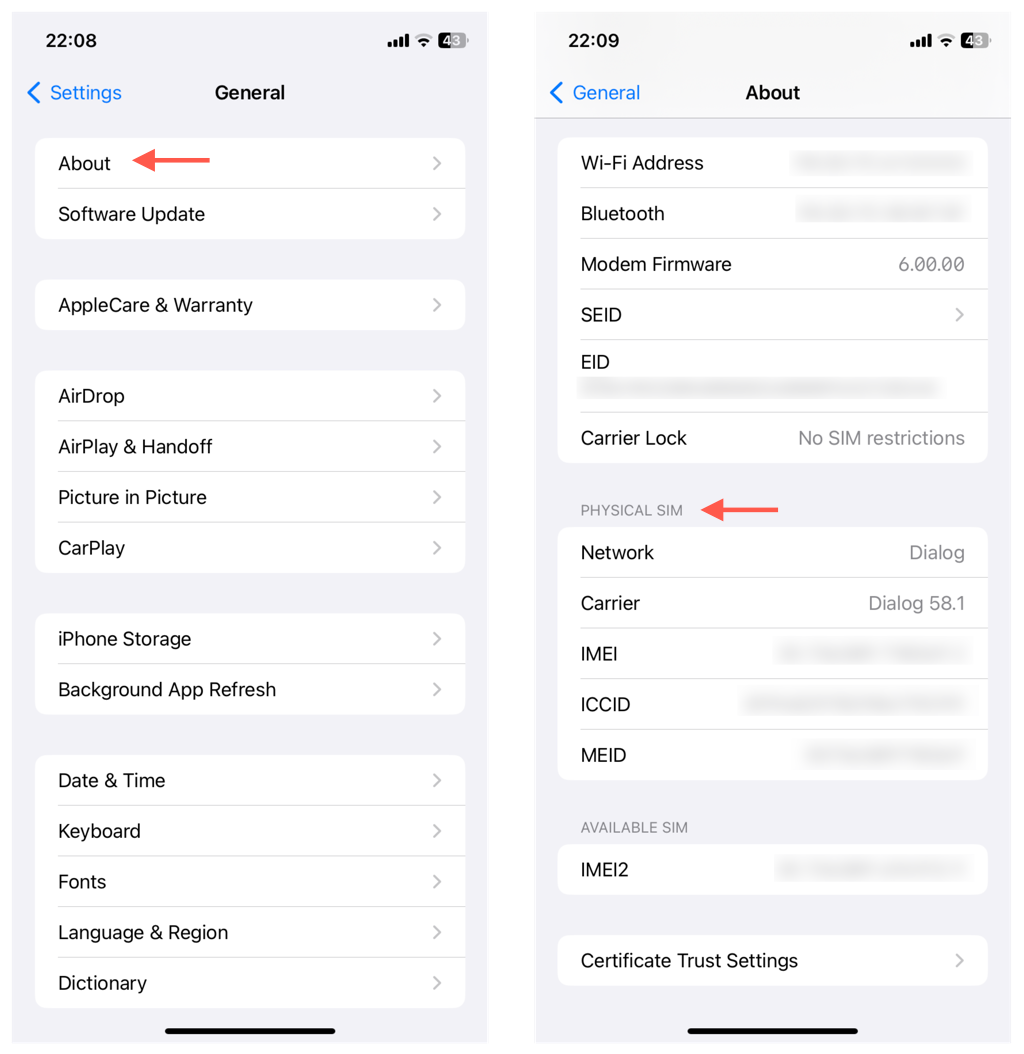
Controlla la scheda SIM
Se il telefono non riesce completamente a connettersi al tuo operatore, estrai la scheda SIM, controlla se è danneggiata e reinseriscila correttamente.
Utilizza uno strumento di espulsione della SIM per rimuovere il vassoio della SIM.
Estrai la SIM e controlla i suoi connettori metallici; contatta il tuo operatore per la sostituzione se noti graffi profondi.
.
Posiziona la SIM sul vassoio, allinea la tacca con il ritaglio e reinseriscila.
Ripristina le impostazioni di rete
Il ripristino della configurazione di rete del telefono ripristina le impostazioni predefinite del cellulare danneggiate. Non perderai dati durante il processo, ad eccezione delle reti Wi-Fi e delle password salvate.
Per ripristinare le impostazioni di rete su Android in fabbrica:
Apri l'app Impostazioni.
Vai a Sistema>Opzioni di ripristino.
Tocca Ripristina impostazioni rete mobile.
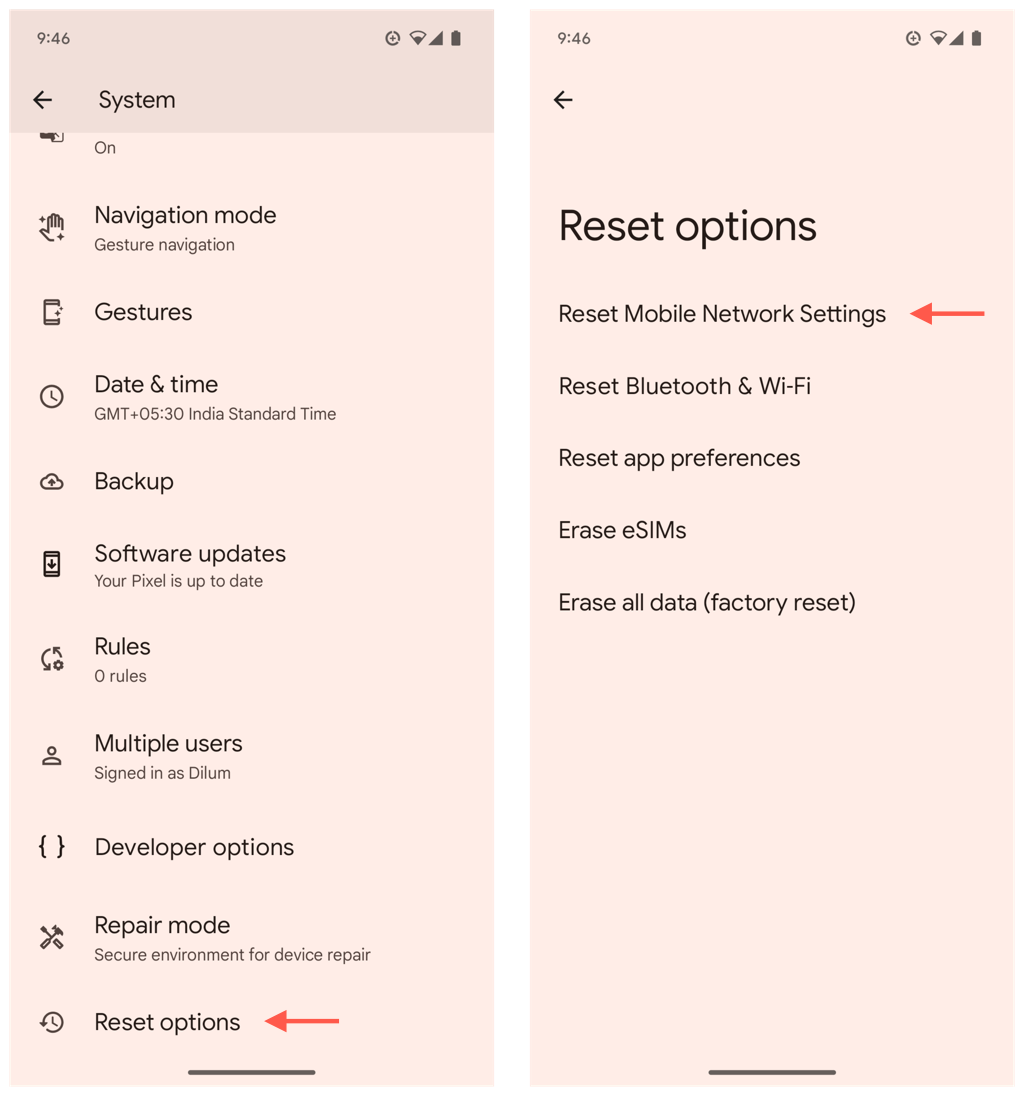
Per ripristinare le impostazioni di rete sull'iPhone in fabbrica:
Apri l'app Impostazioni.
Vai a Generali>Trasferisci o ripristina iPhone>Ripristina.
Tocca Ripristina impostazioni di rete.
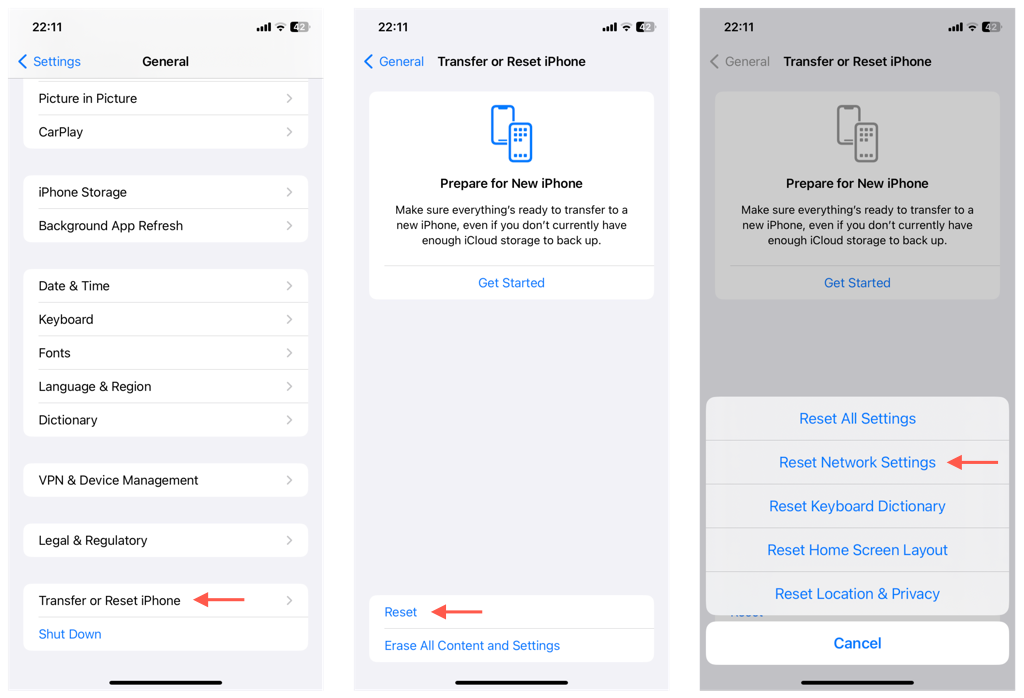
Aggiorna il software di sistema
L'esecuzione di una versione obsoleta di Android e iOS può causare ogni tipo di problema, inclusi problemi di connessione ai dati mobili. Installa eventuali aggiornamenti software di sistema in sospeso e controlla se questo fa la differenza.
Per aggiornare il software di sistema su Android:
Apri l'app Impostazioni.
Vai a Sistema>Aggiornamenti software>Aggiornamento del sistema.
ToccaInstalla orase c'è un aggiornamento in sospeso.
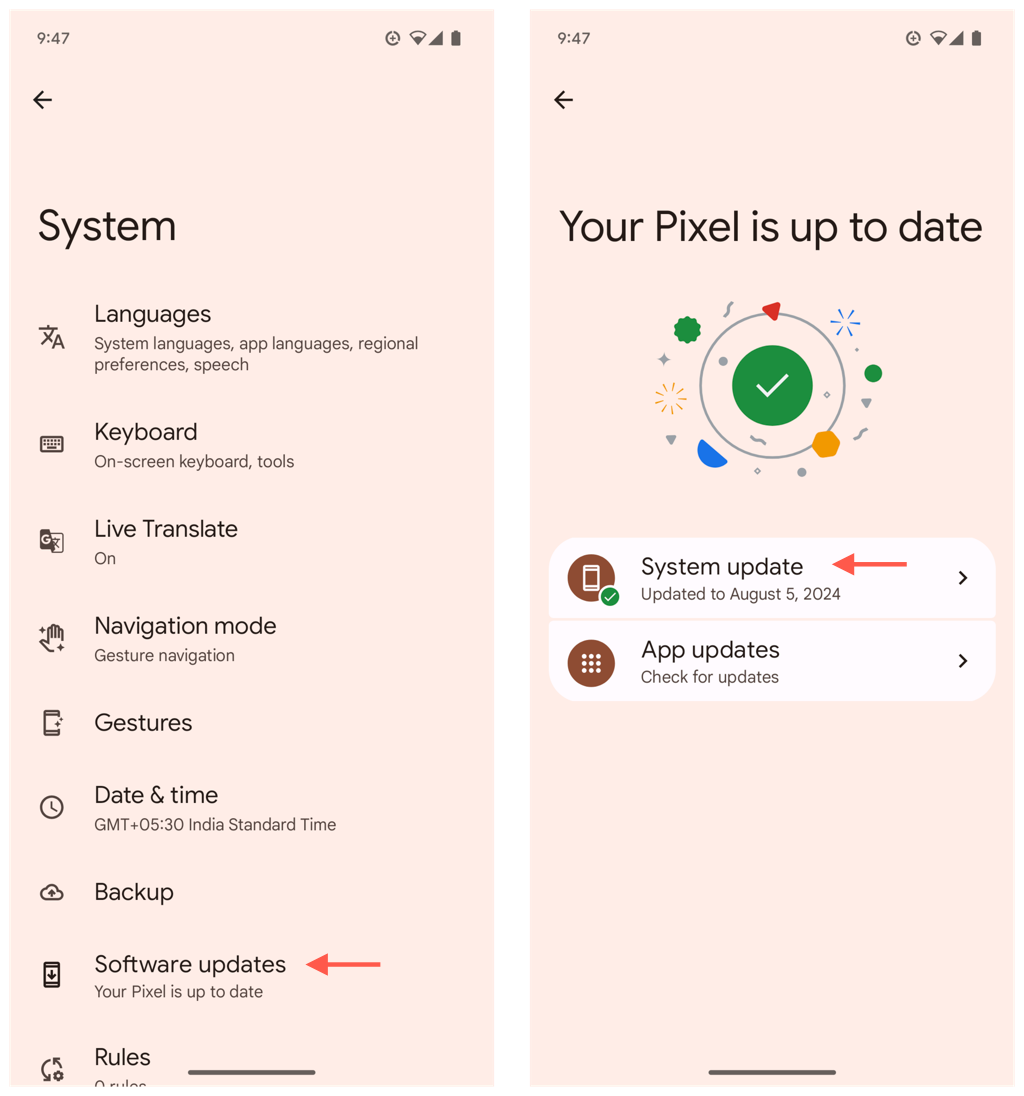
Per aggiornare il software di sistema sull'iPhone:
Apri l'app Impostazioni.
Vai a Generale>Aggiornamento software.
Tocca Aggiorna oraper installare gli aggiornamenti disponibili.
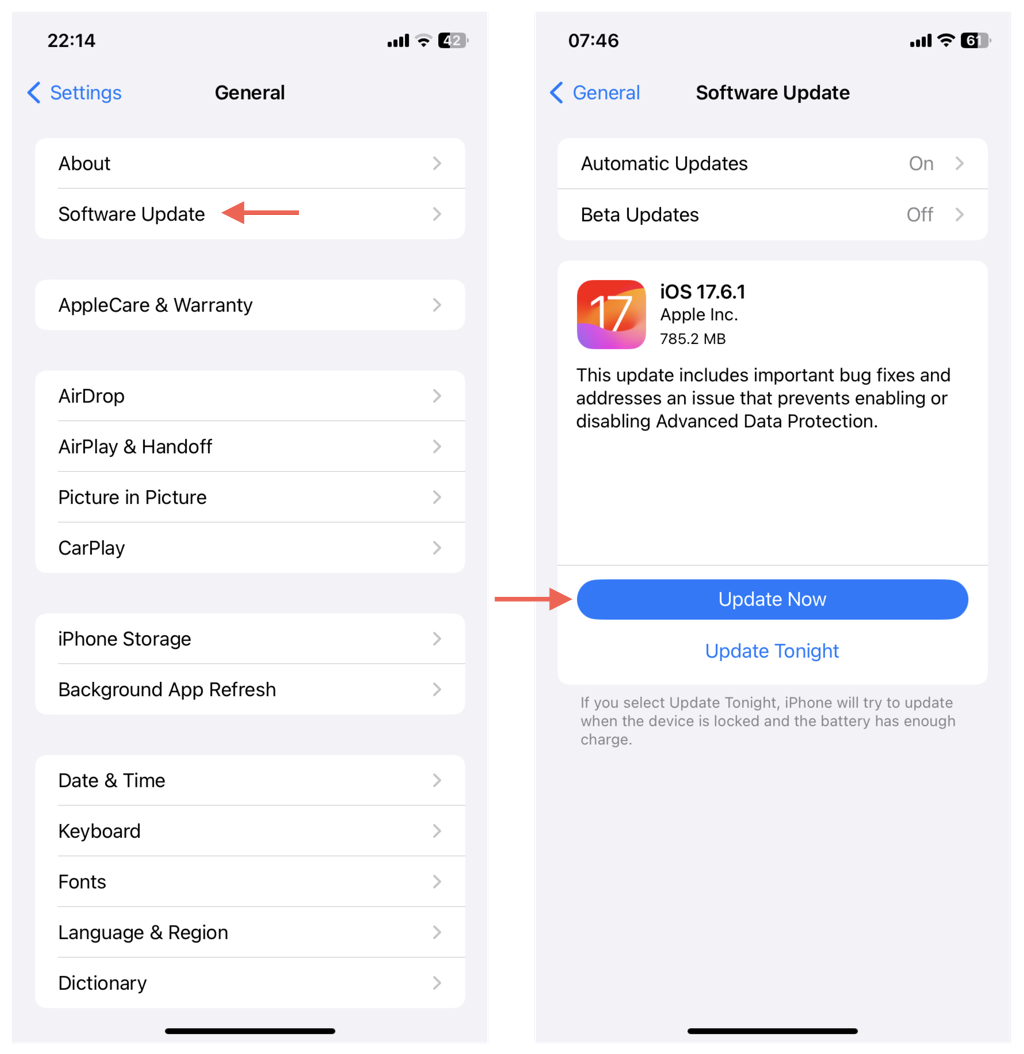
Controlla Limiti dei dati cellulari
Su Android, verifica eventuali limiti sull'utilizzo dei dati cellulari da parte del software di sistema. Per farlo:
Apri l'app Impostazioni, vai su App>Internete tocca l'icona Ingranaggioaccanto al nome del tuo operatore.
ToccaAvviso e limite dati.
Disabilita eventuali limiti di dati o aumentali.
.
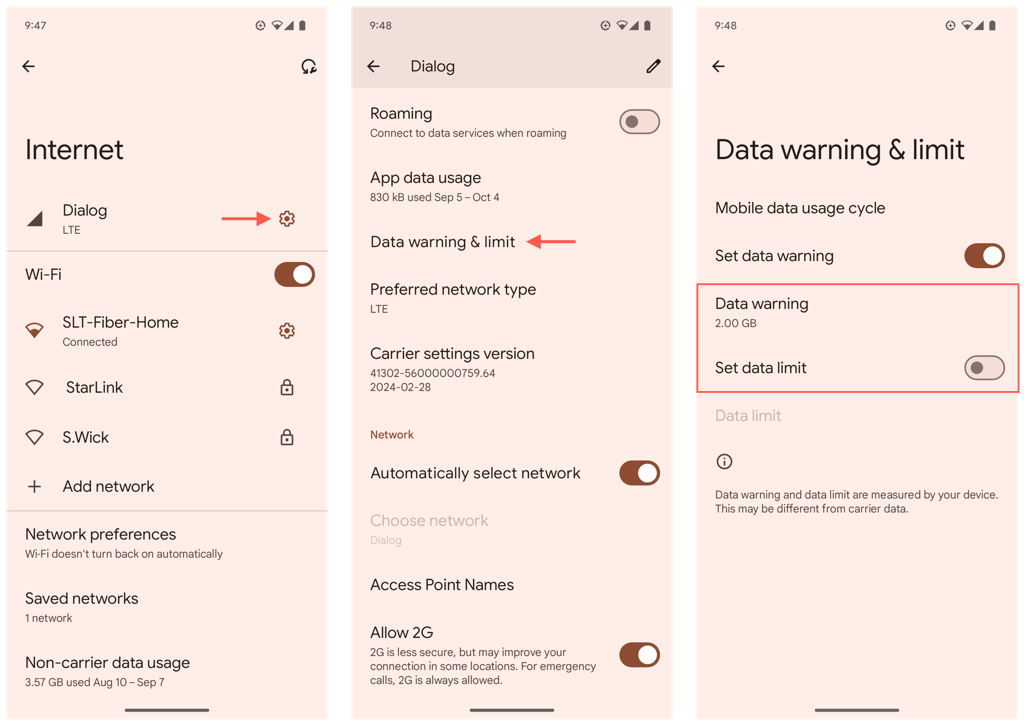
Ripristino delle impostazioni di fabbrica del dispositivo mobile
Il ripristino delle impostazioni di fabbrica del telefono può risolvere profondi problemi di fondo che gli impediscono di utilizzare i dati della rete cellulare. Tuttavia, a differenza del ripristino delle impostazioni di rete, il processo cancellerà tutti i dati: creerà un backup in modo da poter ripristinare tutto in seguito.
Per ripristinare il software del sistema Android:
Apri l'app Impostazioni.
Vai a Sistema>Opzioni di ripristino.
ToccaCancella tutti i dati (ripristino dati di fabbrica).
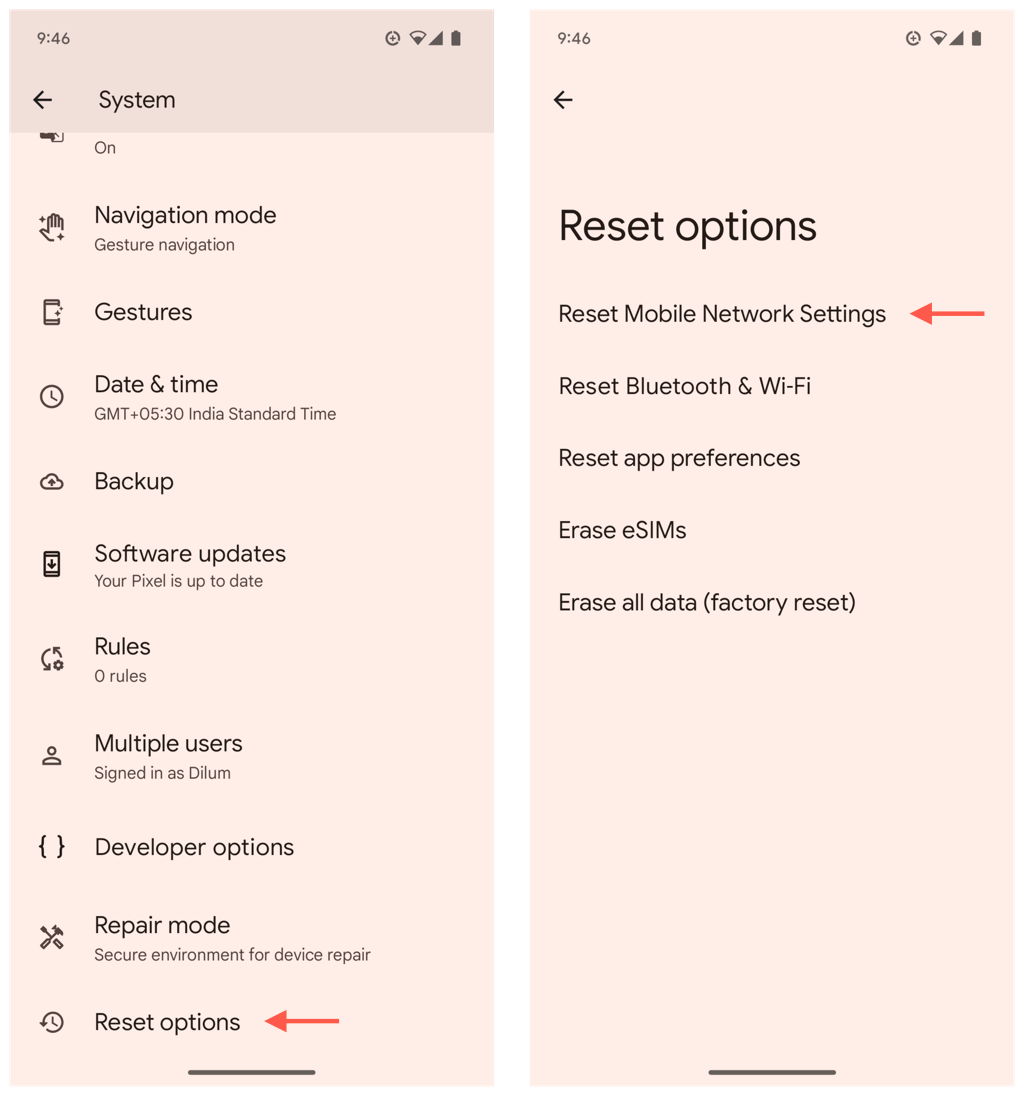
Per ripristinare il software di sistema del tuo iPhone:
Apri l'app Impostazioni.
Vai a Generali>Trasferisci o ripristina iPhone>Ripristina.
Tocca Ripristina tutte le impostazioni.
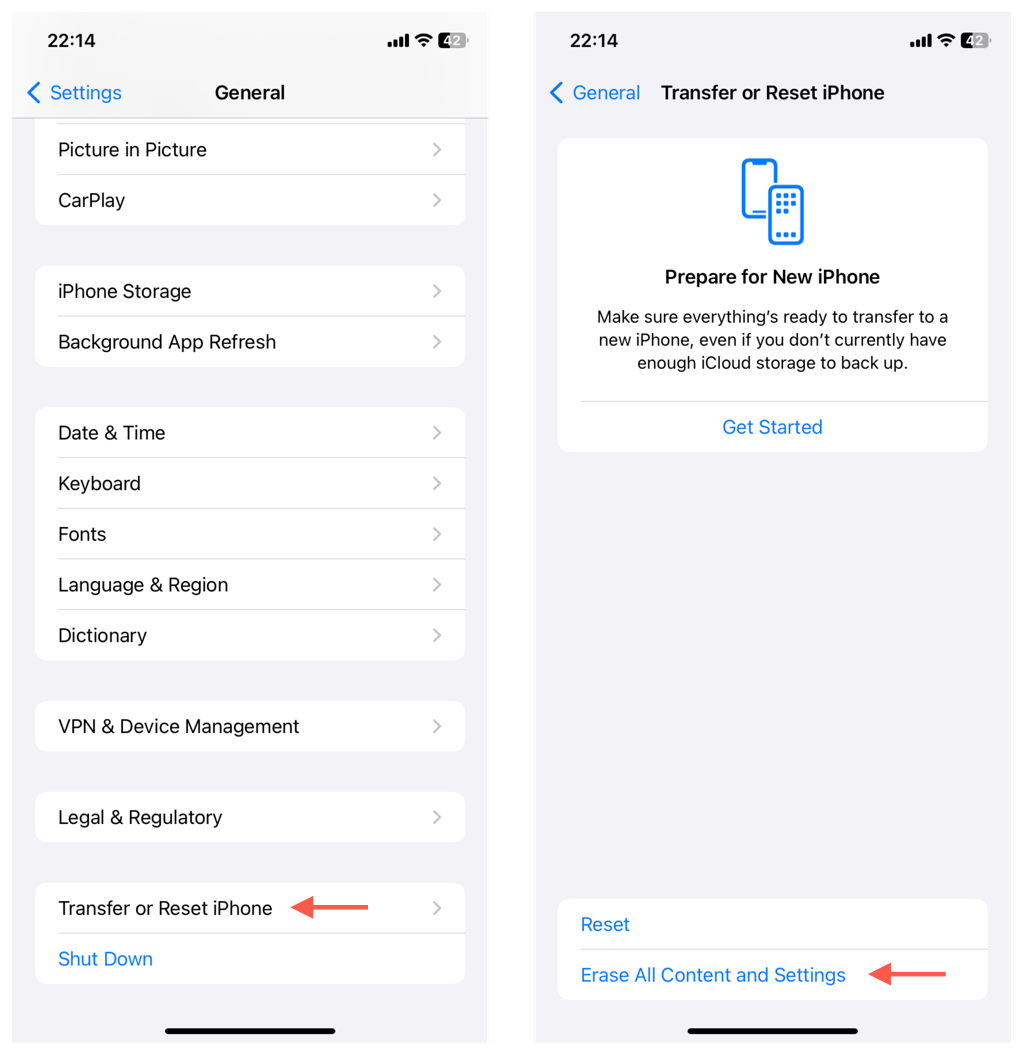
Conclusione
Nella maggior parte dei casi, soluzioni rapide come l'attivazione della modalità aereo o il riavvio del sistema possono ripristinare rapidamente il funzionamento dei dati mobili. Se questi falliscono, passa a misure di risoluzione dei problemi più avanzate, come il ripristino delle impostazioni APN, l'aggiornamento del software di sistema o il ripristino delle impostazioni di fabbrica del dispositivo. Se il problema persiste, l'unica opzione è contattare il servizio di assistenza clienti del tuo operatore per ricevere assistenza.
Post correlati
Il blocco dei messaggi è attivo: come disattivarlo?
Come risolvere l'errore "L'interfaccia utente del sistema non risponde" di Android
La fotocamera posteriore di Android non funziona? 10 modi per risolvere
Come utilizzare Microsoft Copilot su Android e iPhone
Come impedire lo spegnimento dello schermo del tuo telefono Android